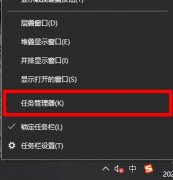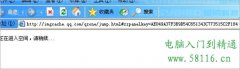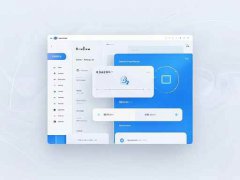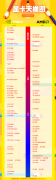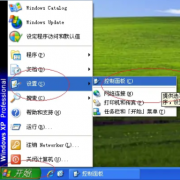打印机作为日常办公中不可或缺的设备,常常面临着连接不稳定等常见问题,这不仅影响工作效率,也让许多人感到烦恼。解决电脑与打印机之间的连接问题,并不需要专业的维修技能,掌握一些基本的操作和知识,就能轻松应对。

面对打印机无法连接的情况,首先需要检查物理连接。无论是USB接口的打印机还是无线网络打印机,连接的稳定性始终是第一步。逐一确保电缆和插头正常工作非常重要,如果使用USB打印机,尝试更换不同的USB端口,或者使用另一根USB线来排查问题。确保打印机电源打开,并且指示灯显示正常,有时候一些小故障并不会提示报错信息。
进入系统设置,检查打印机的状态是关键。无论是Windows系统还是Mac系统,打印机设置界面都能提供丰富的信息。在Windows中,打开控制面板中的设备和打印机选项,查看是否能找到已连接的打印机。如果打印机处于离线状态,可以右键点击并选择使用打印机在线。更新打印机驱动程序也是不可忽视的一步。制造商的官方网站通常会提供最新的驱动程序下载,确保与操作系统的兼容性。
无线打印机的连接问题常常源于网络设置。检查路由器的连接状态,确保打印机与电脑在同一网络下。如果打印机需要输入Wi-Fi密码,确认密码无误,并尝试无线打印机的重启。有些打印机还支持通过手机APP进行连接,这种方式也许会更为直观和友好。在一些情况下,打印机需要与网络重新配对,按着打印机上的连接按钮,就能找到网络并完成设置。
对于频繁需要打印的用户,考虑使用打印机共享功能是一个不错的主意。这种方式可以在局域网内实现多台设备共同使用一台打印机,减少设备占用和维护成本。确保共享设置正确是前提,相关的权限和防火墙设置也需要调整到位。
随着技术的发展,一些新型打印机如喷墨机或激光打印机,不仅速度更快,还提供了更多的智能功能。例如,部分打印机可以直接通过云服务进行打印,甚至支持手机扫描和打印。看到市场上不断涌现的这类新产品时,用户应该根据自身需求做出最优选择,避免过度追求新技术而忽略了实用性。
在此,在面对打印机与电脑连接问题时,不妨从上述几点出发,结合一些基本技巧进行排查。大多数问题在逐步排查后都能迎刃而解。
常见问题解答(FAQ)
1. 打印机一直显示离线,怎么办?
- 检查打印机的电源和连接状态,确保与电脑的连接正常并尝试重启打印机。
2. 更新驱动程序是否真的有效?
- 是的,最新的驱动程序可以修复已知的兼容性和稳定性问题,建议定期检查更新。
3. 打印机连接不上Wi-Fi,会影响打印吗?
- 如果打印机和计算机不在同一网络下,无线功能将无法正常使用,建议重新连接Wi-Fi。
4. 多台设备使用同一打印机需要设置吗?
- 是的,若要在多台设备上共享打印机,需要在主机上进行共享设置并调整网络和防火墙选项。
5. 如何提高打印速度?
- 使用高性能的打印机,选择适当的打印模式,同时定期清理和维护打印机内部也能有效提升打印效率。